Сканирование и отправка документов по электронной почте может быть очень полезным и удобным способом для передачи информации. Вам не нужно отправлять бумажные копии или искать способы доставки – сканирование и отправка документов по электронной почте решают эти проблемы в несколько кликов. В этой подробной инструкции мы расскажем вам, как осуществить этот процесс шаг за шагом.
Первым шагом является сканирование документов. Для этого вам потребуется сканер или МФУ (многофункциональное устройство). Поставьте документ или лист бумаги в устройство, затем откройте программу для сканирования на вашем компьютере. Обычно эта программа поставляется в комплекте со сканером или МФУ. Запустите программу и выберите опцию "Сканирование". Если вы хотите сканировать несколько страниц, убедитесь, что устройство настроено на автоматическое подачу бумаги.
Следующим шагом является сохранение отсканированного документа на ваш компьютер. После того, как сканирование завершено, выберите опцию "Сохранить" или "Сохранить как" в программе для сканирования. Выберите место для сохранения файла и введите его имя. Не забудьте указать формат файла – обычно это PDF или JPEG. PDF является наиболее предпочтительным форматом для отправки документов по электронной почте, так как он сохраняет оригинальный вид и форматирование документа.
Теперь настало время отправить отсканированный документ по электронной почте. Откройте программу электронной почты и создайте новое письмо. Затем нажмите на кнопку "Прикрепить файл" или используйте команду в меню "Вставить". Найдите сохраненный отсканированный документ и выберите его. Дождитесь, пока файл будет прикреплен к письму.
После прикрепления файла добавьте адрес получателя, тему письма и любое дополнительное сообщение. Проверьте, что все необходимые поля заполнены, и нажмите кнопку "Отправить". Ваш отсканированный документ будет отправлен по электронной почте получателю.
Подробная инструкция по сканированию и отправке документов по электронной почте
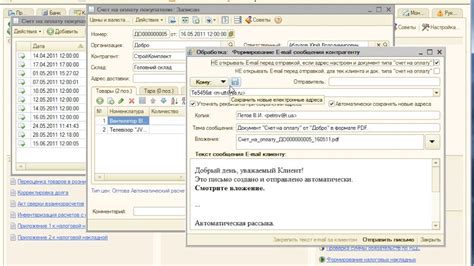
Шаг 1: Подготовка к сканированию
Перед тем, как начать процесс сканирования, убедитесь, что у вас есть необходимые инструменты:
- Компьютер с установленной программой для сканирования (например, Adobe Acrobat или Windows Scan).
- Сканер, подключенный к компьютеру через USB-кабель или по беспроводной сети.
- Документы, которые вы хотите отсканировать.
Шаг 2: Открытие программы для сканирования
Запустите программу для сканирования на вашем компьютере. Вы можете найти ее в меню "Пуск" или на рабочем столе. Если программы для сканирования нет на вашем компьютере, загрузите ее с официального сайта разработчика.
Шаг 3: Настройка параметров сканирования
Перед тем, как начать сканирование, настройте параметры сканирования в программе. Вы можете выбрать формат файла (например, PDF или JPEG), разрешение сканирования (обычно указывается в точках на дюйм) и другие настройки, в зависимости от ваших потребностей.
Шаг 4: Размещение документа на сканере
Поместите документ, который вы хотите отсканировать, на стекло сканера или в податчик бумаги в случае, если у вас есть такая функция. Убедитесь, что документ выровнен и не смещается во время сканирования.
Шаг 5: Запуск процесса сканирования
Нажмите кнопку "Сканировать" или аналогичную кнопку в программе для сканирования. Дождитесь окончания процесса сканирования.
Шаг 6: Сохранение сканированного документа
После завершения сканирования, сохраните сканированный документ на вашем компьютере. Укажите имя файла и выберите папку, в которой будет сохранен документ.
Шаг 7: Отправка документа по электронной почте
Откройте почтовый клиент на вашем компьютере и создайте новое письмо. Введите адрес получателя в поле "Кому". Добавьте тему и текст письма, если необходимо. Затем, прикрепите сканированный документ к письму, выбрав его из папки на вашем компьютере. Нажмите кнопку "Отправить", чтобы отправить письмо со сканированным документом.
Теперь вы знаете, как сканировать и отправлять документы по электронной почте. Этот метод позволяет сэкономить время и сделать процесс передачи документов более эффективным. Не забывайте проверять электронную почту на наличие доставленного письма и убедитесь, что все отправленные документы были получены успешно. Удачного сканирования и отправки документов!
Как подготовиться к сканированию документов
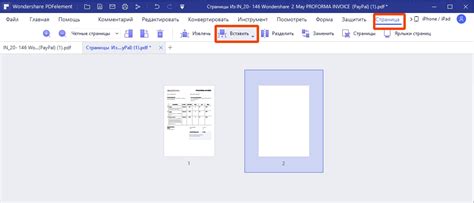
Перед началом процесса сканирования документов, важно хорошо подготовиться, чтобы получить наилучшие результаты. Вот несколько шагов, которые помогут вам в подготовке перед сканированием:
| Шаг 1: | Очистите стекло сканера |
| Шаг 2: | Убедитесь в наличии достаточного количества бумаги |
| Шаг 3: | Разложите документы в правильном порядке |
| Шаг 4: | Выберите подходящие настройки сканирования |
| Шаг 5: | Разместите документы на стекле сканера |
Важно помнить, что чистое стекло сканера гарантирует, что результирующие сканы будут четкими и без мешающих дефектов. Убедитесь, что стекло освобождено от пыли, отпечатков пальцев и других загрязнений, которые могут повлиять на качество сканирования.
Также, не забудьте о наличии достаточного количества бумаги, чтобы исключить возможность прерывания процесса сканирования в середине. Если вам нужно отсканировать большое количество документов, рекомендуется подготовить заранее достаточное количество бумаги.
Для обеспечения корректного порядка ваших сканов, разложите документы в нужной последовательности. Убедитесь, что они выровнены и не перекрывают друг друга.
Также, перед началом сканирования выберите подходящие настройки сканера. В зависимости от типа документов и требований к результирующим файлам, вам может понадобиться настроить разрешение сканирования, цветовую палитру, формат файла и другие параметры.
Наконец, разместите документы на стекле сканера и следуйте инструкциям по запуску процесса сканирования. Убедитесь, что документы расположены ровно и не сдвигаются во время сканирования.
Следуя этим подготовительным шагам, вы будете готовы к сканированию документов и получите высококачественные результаты.
Как сканировать документы на компьютере
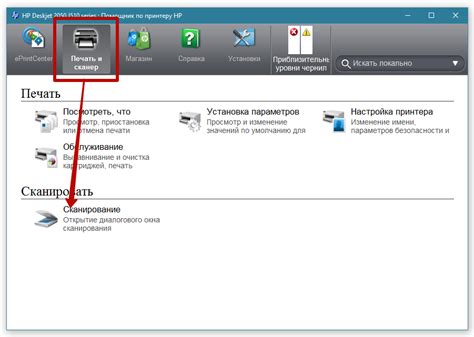
1. Подключите сканер к компьютеру с помощью USB-кабеля и включите его.
2. Запустите программу сканирования на компьютере. Обычно она поставляется вместе со сканером, но вы также можете воспользоваться стандартным приложением "Сканирование" в операционной системе Windows или приложением "Просмотр" на компьютере Mac.
3. Разместите документ на стекле сканера лицевой стороной вниз. Обычно на сканере есть указатели о том, как правильно расположить документ.
4. В программе сканирования выберите необходимые настройки, такие как разрешение сканирования, тип файла, цветность и т.д. Для большинства обычных документов достаточно выбрать стандартные настройки.
5. Нажмите кнопку "Сканировать" или аналогичную команду в программе сканирования. Сканер начнет процесс сканирования документа.
6. По завершении сканирования программа отобразит сканированный документ на экране компьютера. Вы можете просмотреть результат и убедиться, что все данные сканированы корректно.
7. Если результат вас устраивает, сохраните сканированный документ на компьютере. Выберите папку для сохранения, задайте имя файла и выберите формат файла (обычно PDF или JPEG).
Теперь у вас есть электронная копия документа, которую можно легко отправить по электронной почте или хранить на компьютере для последующего использования.
Как отправить отсканированные документы по электронной почте
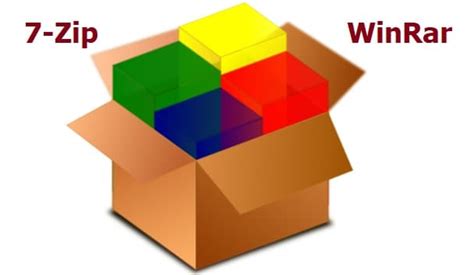
- Сканирование документов. Воспользуйтесь сканером или многофункциональным принтером, установив его на компьютер и подключив к нему необходимые устройства. Разместите документы на стекле сканера и запустите процесс сканирования. Убедитесь, что настройки сканера соответствуют требуемому формату и качеству изображения.
- Сохранение отсканированных документов. После завершения сканирования, сохраните отсканированные документы на вашем компьютере или на облачном хранилище. Выберите удобную папку для сохранения и укажите имя файлов так, чтобы их можно было легко идентифицировать.
- Открытие электронной почты. Запустите вашу электронную почту, используя программу или веб-интерфейс вашего почтового провайдера.
- Создание нового сообщения. Нажмите на кнопку "Написать" или "Создать новое сообщение", чтобы открыть окно создания нового электронного письма.
- Ввод адреса получателя. Введите адрес электронной почты получателя в поле "Кому" или "To". Убедитесь, что адрес введен правильно, чтобы избежать ошибок доставки.
- Прикрепление отсканированных документов. Нажмите на кнопку "Прикрепить файл" или "Attach file", чтобы выбрать отсканированные документы на вашем компьютере. Выберите файлы, которые вы хотите отправить, и нажмите "Открыть" или "Open".
- Отправка электронной почты. Проверьте текст сообщения и прикрепленные файлы. Если все правильно, нажмите на кнопку "Отправить" или "Send", чтобы отправить электронное письмо со сканированными документами.
Важно: перед отправкой отсканированных документов, убедитесь, что у вас есть разрешение на отправку этих документов и что получатель готов принять электронные копии.